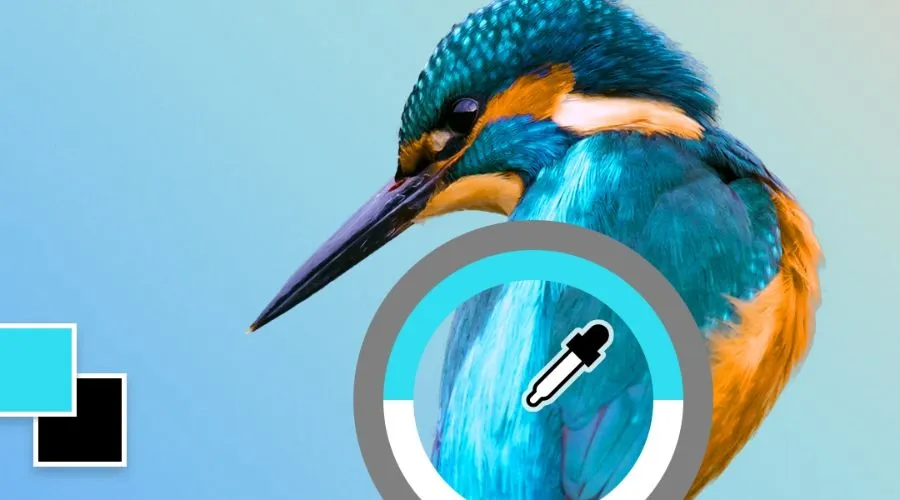In the vast palette of Adobe Photoshop tools, the Eyedropper Tool stands as a powerful and often underestimated feature. This unassuming tool plays a pivotal role in the world of digital design and photo editing, offering users the ability to sample and precisely match colours within an image. In this in-depth exploration, we will delve into the multifaceted capabilities of this tool, uncovering its functionalities, hidden features, and its crucial role in achieving colour accuracy and consistency in the realm of digital artistry.
What is an Eyedropper Tool?
The Eyedropper Tool, identifiable by its icon resembling a dropper, is located in the toolbar on the left side of the Photoshop interface. Its primary function is to sample colours from an image by clicking on a specific pixel. This sampled colour is then set as the foreground colour, ready to be used in various design elements. This tool is not limited to selecting colours from the active layer; it can sample colours from any visible pixel in the entire image, providing flexibility in colour selection.
Features of Eyedropper Tool
Precise Color Sampling
One of the key strengths of this tool lies in its ability to precisely sample colours with pixel-level accuracy. By default, a single click with this tool selects the colour of the pixel directly under the cursor.
Colour Modes and Channels
This tool seamlessly integrates with Photoshop’s diverse colour modes and channels. It allows users to sample colours in RGB, CMYK, Lab, Grayscale, and other colour modes. Additionally, users can toggle between colour channels, enabling precise colour selection based on individual Red, Green, and Blue (RGB) or Cyan, Magenta, Yellow, and Black (CMYK) channels.
Foreground and Background Colour Selection
Upon sampling a colour with this tool, it becomes the foreground colour, visible in the colour swatch at the bottom of the toolbar. Pressing the “Alt” (Option on Mac) key while clicking allows users to sample a background colour instead.
Colour Sampling Tips and Tricks
- Average Sampling: For more accurate colour representation, this tool offers a “Sample Size” option in the Options Bar. Users can choose between Point Sample, 3×3 Average, 5×5 Average, and more, allowing them to sample an average colour value from a selected area.
- Using the Info Panel: The Info Panel provides real-time feedback on the sampled colour’s RGB or CMYK values, helping users precisely analyse and select colours.
- Foreground to Background Gradient: Utilise this tool in conjunction with the Gradient Tool for smooth transitions between foreground and background colours, creating stunning gradient effects.
- Sampling Across Layers: Ensure the “Sample All Layers” option is checked in the Options Bar to sample colours from all visible layers in a document, streamlining colour selection in complex compositions.
Colour Accuracy in Design
In graphic design and digital artistry, achieving colour accuracy is paramount. The Eyedropper Tool serves as a reliable ally in this pursuit, allowing designers to maintain consistency across various elements in a composition. Whether matching colours for text, blending layers seamlessly, or harmonising the colour palette of an entire project, this tool ensures that the selected colours are precise and visually cohesive.
Advanced Color Correction
Beyond its role in basic colour sampling, this tool plays a crucial role in advanced colour correction and image enhancement. Users can employ the tool to identify colour imbalances, match tones across different areas of an image, or sample colours from a reference image to maintain visual harmony in a series of photographs.
Incorporating Eyedropper Tool in Workflow
- Colour Matching: Use this tool to match colours when compositing or combining elements from different images. This ensures a seamless integration of diverse elements into a cohesive visual narrative.
- Skin Tone Adjustments: For portrait retouching, this tool aids in achieving natural-looking skin tones. Sample a neutral area of the skin and apply the selected colour for realistic enhancements.
- Consistent Branding: Designers working on branding projects can maintain colour consistency by sampling the brand colours with this tool. This ensures that the selected colours align with the established brand identity.
- Digital Painting: Digital artists can use the Eyedropper Tool to pick colours from their canvas, facilitating a fluid and efficient painting process.
Also Read – View, Edit And Comment On Your PDFs For Free Using The Adobe Reader App
Conclusion
The Eyedropper Tool in Adobe Photoshop is a powerful tool for both beginners and experienced users. By understanding its potential and applying it thoughtfully, you can elevate your colour work, unlock creative possibilities, and express your artistic vision with precision and impact. From basic colour matching to intricate colour correction, this tool offers a nuanced approach to working with colour, ensuring that designers, photographers, and digital artists can bring their visions to life with accuracy and vibrancy. For more information, visit Findwyse.